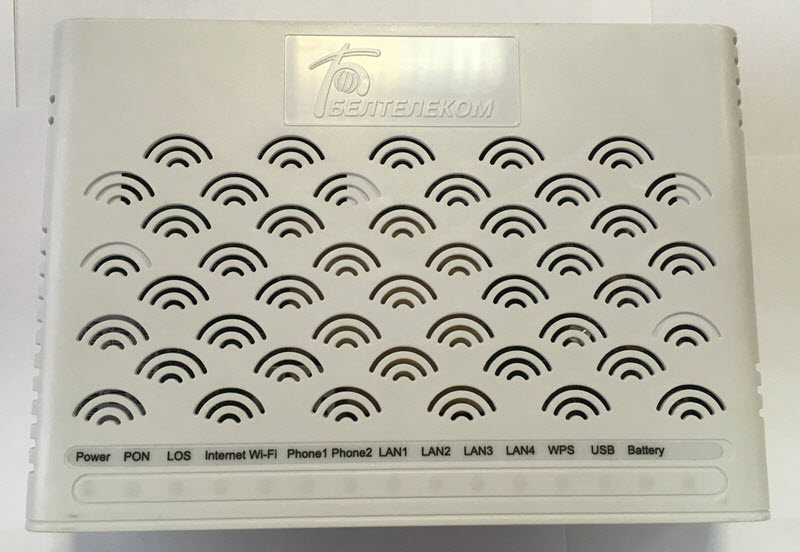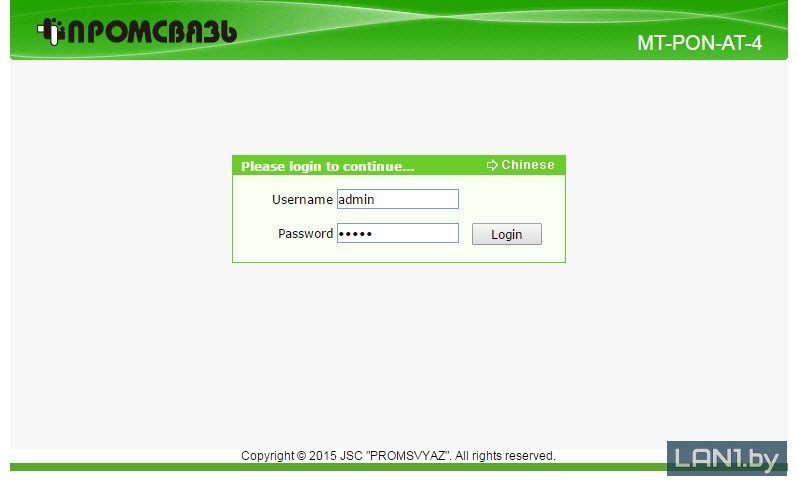В данной статье вы познакомитесь с 2-мя способами узнать название вашей сети Wi-Fi и пароль (ключ) для подключения к ней.
Краткий вариант инструкции находится здесь.
Шаг 1
Переворачиваете модем.
Рисунок 1 - Вид сзади модема (терминала) ZTE F660v5 (вариант 1)
Рисунок 2 - Вид сзади модема (терминала) ZTE F660v5 (вариант 2)
Шаг 2
Вариант 1. Если на оборотной стороне модема есть надпись «SSID1» и «WPA-PSK», то «SSID1» — это название беспроводной сети Wi-Fi, а «WPA-PSK» — это пароль (ключ) для подключения к ней.
Вариант 2. Если есть надпись «SSID1» и нет надписи «WPA-PSK», то ищем надпись «SN». «SSID1» — это название беспроводной сети Wi-Fi, а «SN» — это пароль (ключ) для подключения к ней.
Обратите внимание на то, что здесь могут быть написаны заглавные буквы!
Рисунок 3 - Наклейка для подключения к "Wi-Fi" на модеме (терминале) ZTE F660v5 (вариант 1)
Рисунок 4 - Наклейка для подключения к "Wi-Fi" на модеме (терминале) ZTE F660v5 (вариант 2)
Примечание: если на модеме не горит индикатор «Wi-Fi» , то нужно нажать кнопку “Wi-Fi” 1 раз (без удержания), чтобы индикатор загорелся.
Рисунок 5 - Кнопка "Wi-Fi" на модеме (терминале) ZTE F660v5
Способ 2. Название сети Wi-Fi и пароль (ключ) в настройках модема (терминала).
Шаг 1
Подключить кабель от компьютера к модему в порт 1 (LAN1).
Шаг 2
Открыть браузер, например Google Chrome, и в адресной строке ввести «192.168.100.1» (без кавычек).
Рисунок 6 - ip-адрес веб-интерфейса модема (терминала) ZTE F660v5
Шаг 3
В поле “Username” вводим “admin”, в поле «Password» вводим “admin” (все без кавычек). Нажимаем кнопку “Login”.
Рисунок 7 - Вход в веб-интерфейс модема (терминала) ZTE F660v5
Шаг 4
Переходим в раздел «WLAN», далее — «Basic». В поле «Wireless RF Mode» выберите «Enabled» и нажмите кнопку «Submit» для сохранения настроек.
Рисунок 8 - Раздел «WLAN»-«Basic» в настройках модема (терминала) ZTE F660v5
Шаг 5
В разделе «WLAN», далее «SSID Setting» в поле «SSID Name» вы можете увидеть название вашей беспроводной сети Wi-Fi. Пример: «ZTE-fbb884».
Рисунок 9 - Раздел «WLAN»-«SSID Settings» в настройках модема (терминала) ZTE F660v5
Шаг 6
В разделе «WLAN», далее «Security» в поле «WPA Passphrase» вы можете увидеть пароль (ключ) для подключения к беспроводной сети Wi-Fi. Пример: «083fbcfb».
Рисунок 10 - Раздел «WLAN»-«Security» в настройках модема (терминала) ZTE F660v5
Шаг 7
Находим беспроводную сеть Wi-Fi и кликаем по ней.
Рисунок 11- Беспроводная сеть Wi-Fi на смартфоне
Шаг 8
Вводим пароль (ключ) для подключения к беспроводной сети Wi-Fi.
Рисунок 12 - Ввод пароля для подключения к беспроводной сети Wi-Fi на смартфоне
Роутеры ZTE – популярное устройство для создания домашних сетей. Они предоставляют пользователю возможность подключить несколько устройств к одному интернет-каналу. Вместе с тем, защита этих сетей важна для обеспечения безопасности личной информации и предотвращения несанкционированного доступа. Один из ключевых аспектов безопасности является пароль от роутера — секретная комбинация символов, которая позволяет вам получить доступ к настройкам устройства.
В этой статье мы расскажем вам, как узнать пароль от роутера ZTE, если вы его забыли, и как изменить пароль, если вы хотите улучшить безопасность вашей сети.
Если вы забыли пароль от роутера ZTE, есть несколько способов восстановить его. Во-первых, вы можете попробовать использовать стандартные учетные данные, предоставленные производителем. Обычно они указаны на наклейке на задней или нижней панели роутера. Если это не работает, вам придется сбросить настройки роутера и восстановить его к заводским настройкам. Обратите внимание, что это переведет все настройки роутера в исходное состояние, поэтому вы потеряете все настройки, включая Wi-Fi-пароли и настройки портов.
Содержание
- Как узнать пароль от роутера ZTE?
- Почему нужно узнать пароль от роутера ZTE?
- Где найти пароль от роутера ZTE?
- Как узнать пароль от роутера ZTE через провайдера?
- Как узнать пароль от роутера ZTE через меню роутера?
- Как узнать пароль от роутера ZTE через командную строку?
- Как установить новый пароль на роутер ZTE?
- Как изменить пароль на роутере ZTE через меню роутера?
- Как изменить пароль на роутере ZTE через командную строку?
Как узнать пароль от роутера ZTE?
Пароль от роутера ZTE является важной информацией, которую нужно знать для доступа к настройкам роутера, а также для обеспечения безопасности вашей сети. Если вы забыли пароль или хотите узнать текущий пароль, следуйте этим инструкциям:
- Первым шагом откройте веб-браузер на компьютере или устройстве, подключенном к роутеру.
- Введите IP-адрес роутера в адресной строке браузера. Обычно IP-адрес роутера ZTE — это 192.168.1.1 или 192.168.0.1. Если эти адреса не работают, вы можете найти IP-адрес роутера, проверив сетевые настройки вашего устройства или обратившись к документации роутера.
- После ввода IP-адреса роутера нажмите клавишу Enter, чтобы открыть страницу настроек роутера.
- На странице настроек роутера вам потребуется ввести имя пользователя и пароль. Если вы не внесли изменений в учетные данные роутера, попробуйте ввести стандартное имя пользователя и пароль. Обычно имя пользователя — это «admin», а пароль — «admin» или «password». Если эти учетные данные не работают, проверьте документацию роутера или обратитесь к интернет-провайдеру за помощью.
- После успешной авторизации на странице настроек роутера вы сможете увидеть текущий пароль на вкладке безопасности или на вкладке Wi-Fi, в зависимости от модели роутера ZTE.
Если вы все еще не можете найти пароль от роутера ZTE, вам следует обратиться к производителю или интернет-провайдеру, чтобы получить дополнительную помощь и поддержку.
Почему нужно узнать пароль от роутера ZTE?
Пароль от роутера ZTE является важной информацией, которая обеспечивает безопасность вашей домашней сети. Вот несколько причин, почему вам необходимо знать и защищать свой пароль:
- Защита от несанкционированного доступа: Пароль предоставляет доступ только тем, кто знает его. Это помогает предотвратить несанкционированное подключение к вашей сети и защищает ваши данные от злоумышленников.
- Контроль и управление доступом: Позволяет вам контролировать, кто может использовать вашу сеть Wi-Fi. Вы можете предоставить доступ только доверенным лицам и управлять их правами.
- Защита личной информации: Пароль предотвращает возможность проникновения в ваши личные данные через вашу домашнюю сеть, такие как банковские данные, логины и пароли.
- Предотвращение использования ваших ресурсов: Если кто-то подключается к вашей сети без вашего разрешения, они могут использовать ваш интернет-трафик и замедлить скорость вашего подключения. Защищенный паролем роутер обеспечивает управление ресурсами и сохранение максимальной скорости.
- Пользовательские настройки: Пароль дает вам возможность настроить различные параметры и функции вашего роутера. Он также предоставляет доступ к панели управления роутером, где вы можете настраивать безопасность, фильтрацию контента и другие параметры.
В целом, пароль от роутера ZTE является неотъемлемой частью обеспечения безопасности вашей домашней сети, защиты личной информации и ресурсов. Это дает вам контроль над доступом, настройками и функциями вашего роутера, обеспечивая стабильную и безопасную работу вашей домашней сети.
Где найти пароль от роутера ZTE?
Пароль от роутера ZTE можно найти на его корпусе или в документации, которая поставляется с устройством. Обычно пароль указывается на наклейке на задней или нижней стороне роутера. На наклейке могут быть указаны также логин и другая полезная информация.
Если наклейка с паролем отсутствует или вы не можете ее найти, попробуйте обратиться к документации. В инструкции должен быть указан пароль по умолчанию или описан способ его изменения.
Кроме того, вы можете попробовать взглянуть на заднюю панель роутера. Некоторые модели ZTE имеют физическую кнопку сброса настроек, которая может быть использована для сброса пароля к заводским значениям.
Если вы все еще не можете найти пароль от роутера ZTE или не можете его сбросить, вам следует обратиться к технической поддержке производителя или провайдера интернет-услуг.
Как узнать пароль от роутера ZTE через провайдера?
Если вы не знаете пароль от роутера ZTE, который установил провайдер, есть несколько способов его узнать:
- Попробуйте воспользоваться стандартными логином и паролем. В большинстве случаев провайдер устанавливает одинаковый пароль для всех своих роутеров ZTE. Стандартные логин и пароль могут быть найдены в Интернете или на официальном сайте провайдера.
- Свяжитесь с технической поддержкой провайдера. Они смогут предоставить вам актуальные данные для входа в настройки роутера или сбросить пароль на стандартный.
- Используйте специальные программы для взлома паролей. Однако, необходимо помнить, что это незаконное действие и может повлечь юридические последствия.
После того, как вы получите доступ к настройкам роутера, настоятельно рекомендуется изменить пароль на более безопасный. Для этого:
- Войдите в настройки роутера с помощью логина и пароля.
- Перейдите в раздел «Настройки безопасности» или «Изменить пароль».
- Введите текущий пароль и новый пароль.
- Сохраните изменения и выйдите из настроек.
Теперь у вас есть доступ к настройкам роутера ZTE и новый пароль для защиты вашей сети.
Как узнать пароль от роутера ZTE через меню роутера?
Если вы забыли пароль от своего роутера ZTE или просто хотите изменить его, вы можете воспользоваться меню роутера для его извлечения или изменения.
- Сначала подключите ваш компьютер к роутеру ZTE с помощью Ethernet-кабеля или через Wi-Fi.
- Откройте веб-браузер и введите IP-адрес роутера ZTE в адресной строке. Обычно это 192.168.1.1 или 192.168.0.1. Нажмите клавишу Enter, чтобы перейти на страницу входа в роутер.
- На странице входа введите имя пользователя и пароль. Обычно это admin/admin или admin/password. Если вы не знаете или забыли данные для входа, вы можете проверить их в руководстве пользователя или на задней панели роутера.
- После успешной авторизации вы попадете в главное меню роутера ZTE.
- Найдите раздел настройки безопасности или пароля и перейдите в него.
- В этом разделе вы увидите текущий пароль, установленный для вашего роутера. Если вы хотите изменить пароль, найдите соответствующую опцию и следуйте инструкциям на экране, чтобы установить новый пароль.
- После внесения изменений сохраните настройки и перезагрузите роутер.
Теперь вы знаете, как узнать пароль от роутера ZTE через меню роутера и, при необходимости, изменить его на более безопасный. Помните, что пароль должен быть надежным и не должен быть легко угадываемым.
Как узнать пароль от роутера ZTE через командную строку?
Если вы забыли пароль от роутера ZTE или просто хотите узнать его, можно воспользоваться командной строкой. Для этого выполните следующие шаги:
- Подключитесь к роутеру через SSH или Telnet, используя программу для удаленного доступа.
- Введите логин и пароль от административной панели роутера.
- После успешной авторизации, введите команду
show runилиshow configurationдля просмотра текущей конфигурации роутера. - Найдите строку, содержащую параметр enable secret или enable password.
- Пароль от роутера будет отображен рядом с этой строкой. Обычно пароль отображается в зашифрованном виде, но это можно легко исправить.
- Скопируйте зашифрованный пароль и откройте веб-сервис, способный расшифровать его. Введите зашифрованный пароль в соответствующее поле и нажмите кнопку «Расшифровать».
- Полученный результат будет являться паролем от роутера ZTE.
Теперь вы знаете, как узнать пароль от роутера ZTE через командную строку. Обратите внимание, что процесс может немного отличаться в зависимости от модели роутера или используемой версии программы для удаленного доступа.
Как установить новый пароль на роутер ZTE?
Шаг 1: Подключитесь к роутеру ZTE, введя его IP-адрес в адресную строку браузера. Обычно IP-адрес роутера ZTE равен 192.168.1.1 или 192.168.0.1. Нажмите Enter, чтобы открыть страницу аутентификации.
Шаг 2: Введите имя пользователя и пароль. Если вы не изменили эти данные ранее, вероятно, они будут установлены на значения по умолчанию. Имя пользователя по умолчанию обычно равно «admin», а пароль — «admin» или «password». Введите эти данные и нажмите на кнопку «Войти».
Шаг 3: После входа в панель управления роутера найдите раздел «Настройки безопасности» или что-то похожее. Обычно он находится в меню на левой или верхней панели.
Шаг 4: Внутри раздела «Настройки безопасности» найдите опцию «Пароль» или «Изменить пароль». Нажмите на нее, чтобы открыть соответствующую страницу.
Шаг 5: На странице изменения пароля введите новый пароль в поля «Новый пароль» и «Подтвердите пароль». При создании нового пароля рекомендуется использовать комбинацию цифр, букв верхнего и нижнего регистра, а также специальные символы для повышения безопасности.
Шаг 6: После ввода нового пароля нажмите на кнопку «Применить» или «Сохранить», чтобы сохранить изменения.
Шаг 7: После сохранения нового пароля, роутер ZTE будет использовать его для аутентификации при входе в панель управления. Убедитесь, что запомнили новый пароль или записали его в надежном месте для последующего использования.
Как изменить пароль на роутере ZTE через меню роутера?
Изменение пароля на роутере ZTE можно выполнить, используя меню роутера. Вот пошаговая инструкция:
- Откройте веб-браузер и введите IP-адрес роутера в строке адреса. Обычно адрес роутера указан на его корпусе, например, 192.168.0.1 или 192.168.1.1. Нажмите клавишу «Enter».
- Откроется страница авторизации роутера. Введите свои учетные данные: логин и пароль. По умолчанию, логин и пароль администратора роутера на устройствах ZTE часто выглядят так: «admin». Если вы предварительно изменили эти данные, введите свои собственные учетные данные. Нажмите кнопку «Войти».
- В появившемся главном меню роутера найдите раздел «Настройки» или «Settings». В разделе «Настройки» обычно есть подраздел «Безопасность» или «Security».
- В подразделе «Безопасность» или «Security» найдите опцию «Изменить пароль» или «Change Password». Нажмите на нее.
- Здесь вы увидите поля для ввода старого и нового паролей роутера. Введите старый пароль в соответствующее поле, а затем введите новый пароль в поле «Новый пароль» или «New Password».
- Воспользуйтесь полем «Подтвердите пароль» или «Confirm Password», чтобы снова ввести новый пароль для подтверждения.
- Нажмите кнопку «Сохранить» или «Save», чтобы применить изменения и установить новый пароль.
- После сохранения настроек роутера с новым паролем, вам может потребоваться перезапустить роутер для применения изменений. Обычно это делается в разделе «Настройки» или «Settings» роутера.
Теперь вы знаете, как изменить пароль на роутере ZTE через меню роутера. Будьте осторожны при выборе нового пароля и не забудьте запомнить его или записать в надежное место.
Как изменить пароль на роутере ZTE через командную строку?
Шаг 1: Проверьте, подключены ли вы к роутеру ZTE через командную строку.
Для этого откройте командную строку на вашем компьютере и введите команду «ipconfig» (без кавычек). Вы должны увидеть список сетевых адаптеров и их IP-адреса. Найдите строку, начинающуюся с «Default Gateway» и запишите ее значение — это IP-адрес вашего роутера ZTE.
Шаг 2: Подключитесь к роутеру ZTE через командную строку.
Откройте новую командную строку и введите команду «telnet» (без кавычек), а затем введите IP-адрес вашего роутера ZTE, который вы записали в предыдущем шаге, и нажмите Enter. Если вам будет предложено ввести имя пользователя и пароль, введите соответствующие данные. В большинстве случаев имя пользователя – «admin», а пароль может быть указан на наклейке на задней панели роутера или в документации по устройству. Если вы не знаете логин и пароль, обратитесь к провайдеру интернет-услуг.
Шаг 3: Перейдите в раздел управления паролями.
После успешного входа в роутер ZTE через командную строку, вам нужно найти раздел, отвечающий за управление паролями. Обычно он называется «Security», «Settings» или «Administration». Используйте команду «help» или «?» для отображения доступных опций командной строки и найдите соответствующую команду или параметр.
Шаг 4: Измените пароль на роутере ZTE.
В разделе управления паролями найдите параметр «Change Password» или подобный ему. Введите текущий пароль (если требуется), а затем введите новый пароль и подтвердите его. Убедитесь, что новый пароль надежный и содержит различные символы (буквы в верхнем и нижнем регистре, цифры и специальные символы), чтобы обеспечить безопасность вашей Wi-Fi сети.
Шаг 5: Сохраните изменения и выйдите из командной строки.
После успешного изменения пароля на роутере ZTE, убедитесь, что вы сохраните изменения и закройте командную строку.
Теперь вы успешно изменили пароль на роутере ZTE через командную строку. Убедитесь, что вы сохраните новый пароль в надежном месте и не делитесь им с посторонними лицами для обеспечения безопасности вашей Wi-Fi сети.
Безопасность Wi-Fi сети является одним из важных аспектов для пользователей. Чтобы защитить свою сеть от несанкционированного доступа, необходимо установить надежный пароль. Однако, часто возникает необходимость вспомнить или узнать пароль от Wi-Fi на роутере ZTE. В этой статье мы расскажем вам, как это сделать простым и понятным способом.
Первым шагом для получения пароля от Wi-Fi на роутере ZTE является вход в административную панель роутера. Для этого вы должны открыть браузер и в адресной строке ввести IP-адрес роутера ZTE. Обычно это 192.168.1.1 или 192.168.0.1. Затем вам потребуется ввести имя пользователя и пароль, который вы использовали при настройке роутера. Если вы не помните эти данные, обратитесь к документации или обратитесь к вашему интернет-провайдеру.
После успешного входа в административную панель, вам потребуется найти раздел «Настройки Wi-Fi» или что-то подобное. Обычно он находится в меню «Настройки» или «Беспроводная сеть». В этом разделе вы увидите список всех доступных Wi-Fi сетей, настроенных на вашем роутере. Найдите название своей сети и нажмите на кнопку «Показать пароль» или «Раскрыть» рядом с ней. После этого вы увидите пароль от своей Wi-Fi сети на роутере ZTE.
Заметьте, что на некоторых моделях роутеров ZTE, пароль может быть скрыт или зашифрован. В таком случае вам потребуется найти раздел «Безопасность» или «Шифрование». В этом разделе вы сможете изменить режим шифрования и пароль для своей Wi-Fi сети.
Как только вы узнали пароль от Wi-Fi на роутере ZTE, рекомендуется сразу же его изменить на более сложный и надежный. Чтобы это сделать, вернитесь в административную панель роутера и найдите раздел «Настройки Wi-Fi» или что-то подобное. Там вы сможете изменить пароль, выбрав новую комбинацию символов.
Вот и все! Теперь вы знаете, как узнать пароль от Wi-Fi на роутере ZTE. Следуйте этой простой инструкции и защитите свою сеть от несанкционированного доступа.
Содержание
- Откройте веб-браузер
- Введите IP-адрес роутера в адресной строке браузера
- Войдите в настройки роутера
- Найдите раздел с беспроводными настройками
- Проверьте наличие пароля Wi-Fi
- Если пароля нет, создайте новый
- Сохраните настройки
- Проверьте подключение к Wi-Fi с использованием нового пароля
Откройте веб-браузер
Для того чтобы узнать пароль от Wi-Fi на роутере ZTE, вам потребуется открыть веб-браузер на устройстве, с которого вы планируете получить доступ к настройкам роутера.
Наиболее популярными веб-браузерами являются Google Chrome, Mozilla Firefox, Microsoft Edge и Opera. Выберите любой из них и запустите браузер на вашем устройстве.
После запуска веб-браузера, щелкните на поле ввода адреса (URL), расположенное вверху окна браузера. Введите IP-адрес вашего роутера ZTE в это поле. Обычно IP-адрес роутера указан на его корпусе или в документации, поставляемой с роутером. Например, это может быть что-то вроде «192.168.0.1».
После ввода IP-адреса роутера, нажмите клавишу Enter на клавиатуре или щелкните на кнопке «Перейти» в браузере. Это перенаправит вас на страницу входа в настройки роутера.
На странице входа вам потребуется ввести логин и пароль для доступа к настройкам роутера ZTE. Если вы не меняли логин и пароль, вы можете использовать стандартные учетные данные, указанные в документации к роутеру или на его корпусе. Обратитесь к руководству пользователя для получения подробной информации о логине и пароле по умолчанию.
После успешного входа вы будете перенаправлены на главную страницу настроек вашего Wi-Fi роутера ZTE. На этой странице вы сможете найти и изменить пароль вашей Wi-Fi сети.
Введите IP-адрес роутера в адресной строке браузера
Чтобы узнать пароль от Wi-Fi на роутере ZTE, вам необходимо зайти в его настройки через браузер. Для этого в адресной строке браузера введите IP-адрес роутера. Обычно он выглядит вот так: 192.168.0.1 или 192.168.1.1.
Иногда IP-адрес можно найти на задней панели роутера или в документации по нему. Если такой информации нет, вы можете воспользоваться командной строкой.
Откройте командную строку и введите команду «ipconfig». В результате вы увидите список сетевых интерфейсов и их параметров. Ищите параметры сетевого интерфейса «Default Gateway» или «Основной шлюз». Этот параметр и есть IP-адрес вашего роутера.
После того как вы найдете IP-адрес, введите его в адресную строку браузера и нажмите «Enter». Откроется страница входа в настройки роутера.
Если вы впервые заходите в настройки роутера, вам может потребоваться ввести логин и пароль по умолчанию, которые прописаны в документации к устройству. Если вы их не знаете, можно попробовать одну из стандартных комбинаций: admin/admin, admin/password или admin/1234.
После успешной авторизации вы попадете в настройки роутера, где сможете увидеть и изменить пароль от Wi-Fi.
Войдите в настройки роутера
Чтобы узнать пароль от Wi-Fi на роутере ZTE, вам необходимо зайти в его настройки. Для этого выполните следующие шаги:
- Откройте браузер на вашем компьютере или мобильном устройстве.
- В адресной строке введите IP-адрес вашего роутера. Обычно это 192.168.1.1 или 192.168.0.1. Нажмите Enter.
- В открывшемся окне авторизации введите логин и пароль от роутера. Если вы не знаете эти данные, обратитесь к поставщику интернет-услуг.
- После успешной авторизации вы попадете в панель управления роутером, где сможете настроить различные параметры.
- Найдите в настройках роутера раздел, отвечающий за Wi-Fi. Обычно он называется «Wireless» или «Wi-Fi Settings».
- В этом разделе вы сможете увидеть и изменить пароль от Wi-Fi сети. Обратите внимание на поле «Password» или «Key».
- Замените существующий пароль на новый или запишите текущий пароль, если вам просто требуется его узнать.
- Сохраните изменения, нажав на кнопку «Применить» или «Save».
Теперь вы знаете, как войти в настройки роутера ZTE и узнать пароль от Wi-Fi сети.
Найдите раздел с беспроводными настройками
Чтобы узнать пароль от Wi-Fi на роутере ZTE, вы должны найти раздел с беспроводными настройками в его веб-интерфейсе. Вот шаги, которые вам следует выполнить:
- Откройте веб-браузер на устройстве, подключенном к роутеру.
- Введите в адресной строке IP-адрес роутера. Обычно он указан на задней панели роутера или в документации. Например, это может быть 192.168.1.1.
- Нажмите клавишу Enter или перейдите по ссылке.
- В открывшемся окне введите имя пользователя и пароль для доступа к настройкам роутера. Обычно это admin/admin или admin/пустое поле.
- После успешной авторизации вы попадете в главное меню роутера.
- Найдите в главном меню раздел, обозначенный как «Wireless» или «Wi-Fi».
- Щелкните на этом разделе, чтобы открыть настройки беспроводной сети.
В разделе с беспроводными настройками вы должны найти информацию о текущем SSID (имени сети) и пароле для подключения. Обратите внимание, что некоторые роутеры могут скрывать пароль за звездочками или точками, чтобы обеспечить безопасность.
Проверьте наличие пароля Wi-Fi
Чтобы узнать пароль от Wi-Fi на роутере ZTE, первым делом необходимо убедиться, что пароль уже задан. Ваш провайдер интернета или администратор сети могли установить пароль на роутере вместе с настройкой подключения.
Если вы не помните пароль Wi-Fi, вы можете проверить его наличие на роутере. Для этого выполните следующие шаги:
- Откройте веб-браузер на вашем компьютере.
- Введите IP-адрес роутера в строке адреса. Обычно адрес роутера указан на нижней стороне корпуса или в документации роутера.
- Нажмите клавишу Enter, чтобы открыть страницу настроек роутера.
- Введите логин и пароль для входа в настройки роутера. Если вы не знаете логин и пароль, попробуйте использовать стандартные комбинации (например, admin/admin или admin/password), либо обратитесь к провайдеру интернета.
- После успешного входа в настройки роутера, найдите раздел, отвечающий за настройку Wi-Fi.
- В этом разделе вы должны найти поле с названием «Пароль» или «Key». Если поле заполнено, значит пароль уже установлен.
Если поле с паролем пустое, это означает, что пароль Wi-Fi не был установлен. В таком случае вам потребуется задать новый пароль, следуя инструкциям роутера или обратившись за помощью к провайдеру интернета или администратору сети.
Если пароля нет, создайте новый
Если у вас нет пароля от Wi-Fi на роутере ZTE или вы его забыли, вы можете создать новый пароль, следуя простой инструкции.
- Перейдите к настройкам роутера ZTE. Для этого введите IP-адрес роутера в адресной строке браузера. Обычно это 192.168.0.1 или 192.168.1.1. Нажмите Enter.
- Вам может потребоваться ввести имя пользователя и пароль для доступа к настройкам роутера. Если вы не изменили их ранее, попробуйте ввести стандартные учетные данные: админ / admin или admin / password. Если они не работают, обратитесь к руководству пользователя или обратитесь к своему провайдеру интернет-услуг.
- Когда вы получите доступ к настройкам роутера, найдите раздел Wi-Fi или беспроводной сети.
- В этом разделе вы можете изменить существующий пароль Wi-Fi или создать новый пароль.
- Выберите безопасный пароль, который состоит из букв, цифр и специальных символов, чтобы обеспечить защиту вашей сети.
- Сохраните изменения и выйдите из настроек роутера.
Теперь вы создали новый пароль Wi-Fi для своего роутера ZTE. Убедитесь, что запомнили новый пароль или записали его в безопасном месте, чтобы иметь к нему доступ в случае необходимости.
Сохраните настройки
После внесения всех необходимых изменений в настройки Wi-Fi, не забудьте сохранить изменения. Это позволит вашему роутеру воспринимать новые настройки и использовать обновленный пароль для подключения к беспроводной сети. Следуйте инструкции ниже, чтобы сохранить настройки:
- Убедитесь, что вы вошли в учетную запись администратора вашего роутера ZTE.
- Перейдите в раздел «Настройки» или «Настройки Wi-Fi».
- Найдите опцию «Сохранить» или «Применить изменения».
- Щелкните на этой опции, чтобы сохранить внесенные изменения.
- Подождите, пока роутер сохраняет настройки. Это может занять несколько секунд.
- После завершения сохранения настроек роутер будет готов использовать новый пароль для подключения к Wi-Fi.
Не забудьте обновить пароль на всех устройствах, которые были ранее подключены к Wi-Fi, чтобы они могли использовать новый пароль для доступа к сети.
Проверьте подключение к Wi-Fi с использованием нового пароля
Теперь, когда вы получили новый пароль для Wi-Fi на роутере ZTE, важно проверить, что ваше устройство может подключиться к сети.
Первым шагом откройте список доступных Wi-Fi сетей на вашем устройстве. Обычно это можно сделать, открыв панель управления Wi-Fi или настройки подключения.
После того, как вы открыли список доступных сетей, найдите имя (SSID) вашей Wi-Fi сети. Это имя обычно указывается на самом роутере или в документации, которую вы получили от вашего провайдера интернета.
Выберите вашу Wi-Fi сеть из списка доступных сетей и нажмите на нее. Введите новый пароль, который вы получили от роутера ZTE. Обратите внимание на регистр символов, так как Wi-Fi пароли чувствительны к регистру.
После того, как вы ввели новый пароль, нажмите «Подключиться» или аналогичную кнопку на вашем устройстве. Дождитесь, пока ваше устройство подключится к Wi-Fi сети с использованием нового пароля.
Если ваше устройство успешно подключено к Wi-Fi, вы сможете открыть веб-страницы, использовать приложения, отправлять сообщения и получать доступ к интернету без проблем.
Обязательно запомните или сохраните новый пароль в надежном месте, чтобы иметь возможность подключаться к Wi-Fi сети в будущем.
Примечание: Если вы не можете подключиться к Wi-Fi даже с использованием нового пароля, убедитесь, что вы правильно ввели пароль и что другие устройства могут успешно подключиться к этой сети. Если проблема не устраняется, обратитесь за поддержкой к вашему провайдеру интернета или к специалисту по работе с Wi-Fi.
Если вы забыли пароль от своего Wi-Fi роутера ZTE или хотите узнать пароль для подключения гостевых устройств, то в этой статье мы расскажем вам несколько методов, которые помогут решить эту проблему быстро и без лишних усилий.
- Где указан пароль от вай-фая на роутере
- Какой логин и пароль на роутере ZTE
- Где написан пароль от Wi-Fi роутера
- Где можно посмотреть пароль от роутера
- Метод 1: Узнать пароль через веб-интерфейс роутера
- Метод 2: Узнать пароль через командную строку
- Метод 3: Узнать пароль через приложение от производителя
- Полезные советы и выводы
Где указан пароль от вай-фая на роутере
- Заходим в «Параметры сети» через значок сети на панели задач.
- Выбираем нужное соединение и заходим в раздел «Свойства сети».
- Во вкладке «Безопасность» можно увидеть пароль, но он может быть скрыт защитной системой. Чтобы его увидеть, необходимо поставить галочку в соответствующем поле.
Какой логин и пароль на роутере ZTE
Для того, чтобы войти в настройки роутера ZTE, необходимо знать логин и пароль, которые указываются на заводской наклейке с обратной стороны маршрутизатора.
Логин: admin.
Пароль: пароль, указанный на наклейке в строке «Password».
Где написан пароль от Wi-Fi роутера
Если вы не меняли данные для входа в настройки роутера, то они должны быть указаны на наклейке на днище устройства. Обычно логин и пароль для входа состоят из одинаковых значений:
Логин: admin.
Пароль: admin.
Однако, если вы сами устанавливали данные для входа в настройки роутера, то лучше обратиться к записанным данным, чтобы не вводить неправильные данные и не заблокировать доступ к настройкам.
Где можно посмотреть пароль от роутера
Если информация на наклейке оказалась недоступной или логин и пароль менялись, можно воспользоваться другими методами поиска пароля:
Метод 1: Узнать пароль через веб-интерфейс роутера
Для того, чтобы узнать пароль через веб-интерфейс, необходимо выполнить следующие действия:
- Откройте любой браузер.
- Введите в адресной строке IP-адрес роутера: 192.168.0.1 или 192.168.0.0.
- Введите логин и пароль для входа в настройки роутера.
- Найдите настройки безопасности беспроводной сети. Там и будет указан пароль для подключения по Wi-Fi.
Метод 2: Узнать пароль через командную строку
Чтобы узнать пароль через командную строку, нужно выполнить следующие действия:
- Запустить командную строку на компьютере.
- Ввести команду «ipconfig».
- Скопировать IP-адрес по умолчанию, указанный после «Шлюз по умолчанию».
- Ввести найденный IP-адрес в браузер и перейти к настройкам роутера.
- Найти настройки безопасности беспроводной сети. Здесь будет указан пароль.
Метод 3: Узнать пароль через приложение от производителя
Вы также можете воспользоваться приложением от производителя роутера для поиска пароля для подключения к Wi-Fi. Для этого необходимо:
- Скачать приложение от производителя роутера.
- Зарегистрироваться в приложении с указанием IP-адреса роутера и пользователя администратора.
- Перейти в раздел настройки беспроводной сети и найти пароль.
Полезные советы и выводы
Зная пароль от роутера, вы можете не только подключить к нему новые устройства, но и улучшить настройки Wi-Fi для более стабильной и скоростной работы сети. Однако, для того, чтобы избежать неправильных настроек и блокировки доступа к настройкам, необходимо внимательно следить за записью введенных данных и не удалять наклейку с заводскими данными. Также следует изменить данные для входа, чтобы случайно не допустить разглашения данных для доступа к роутеру. Не рекомендуется предоставлять доступ к настройкам всем пользователям сети, чтобы не допустить нежелательных изменений и проблем с подключением к Wi-Fi.
Какой пароль на модеме ZTE MF79u
Для доступа к модему ZTE MF79u необходимо указать пароль администратора. Обычно этот пароль указывается на коробке, которая идет в комплекте с устройством. В некоторых случаях пароль может быть словом «admin». Чтобы войти в систему, нужно ввести пароль в указанное поле и нажать кнопку «Войти». Надежность пароля имеет большое значение для безопасности сети, поэтому необходимо выбирать пароль, который сложно угадать и не использовать очевидные комбинации (например, 123456). В случае если пароль был утерян, необходимо связаться с производителем для сброса учетных данных и установки нового пароля. Используйте данную функцию бережно и держите пароль в безопасности.
Как перейти на другой канал на роутере
Для того чтобы перейти на другой канал на роутере, необходимо зайти в меню интерфейса роутера и выбрать «Беспроводный режим» — «Настройки беспроводного режима». На открывшейся странице будут представлены основные настройки для беспроводной сети, в том числе можно выбрать свободный канал для использования на вашей сети. Важно отметить, что выбор канала может повлиять на скорость и качество сигнала, поэтому стоит выбирать канал, на котором нет пересечения с другими сетями в вашем районе. Не стоит также забывать о том, чтобы выбранный канал соответствовал региональным стандартам. После выбора канала необходимо сохранить настройки и перезапустить роутер, чтобы изменения вступили в силу.
Как сбросить пароль в настройках роутера
Вся конфигурация и настройки будут удалены, включая пароли и статические IP-адреса. Теперь можно войти в систему с использованием логина и пароля по умолчанию, которые указаны в инструкции к роутеру. Не забудьте изменить пароль на более сложный и надежный, чтобы обеспечить безопасность своей домашней Wi-Fi-сети, и проделать все настройки заново. Сброс настроек роутера можно проводить тогда, когда нет возможности войти в систему управления или предположение о том, что другой человек может знать ваш пароль. Однако перед этим лучше сохранить копию настроек, чтобы не восстанавливать их заново.
Как посмотреть кто подключен в режиме модема
Для того чтобы узнать, кто подключен в режиме модема, нужно выполнить несколько действий на компьютере или планшете с ОС Windows. Необходимо открыть Пункт управления, используя свайп от правого края экрана вниз. Далее, нужно задержать палец на квадрате с переключателями авиарежима, Wi-Fi, Bluetooth и сотовых данных. Под кнопкой “Режим модема” будет отображаться количество активных подключений. Это может пригодиться в тех случаях, когда необходимо контролировать доступ к сети интернет или определить, сколько устройств используют один интернет-канал. Данная функция позволяет держать под контролем интернет-трафик и улучшить качество связи в целом, что особенно важно во время работы или учебы.
Итак, необходимо выполнить следующие действия:
-
Установите соединение с модемом.
Для подключения через проводное соединение используйте сетевой кабель, соединив им порт 1 на модеме и порт на сетевой карте вашего компьютера.
Для подключения через беспроводное соединение вы должны быть подключены к сети Wi-Fi вашего модема.
-
Зайдите в настройки модема.
- Откройте любой браузер. В адресной строке перейдите по ip-адресу 192.168.100.1.
- Откроется окно авторизации. Введите логин admin, пароль admin и нажмите на кнопку Login.
-
Посмотрите пароль для сети Wi-Fi.
- После авторизации откроется вкладка Home. Вам необходимо перейти во вкладку Local Network.
- Далее перейдите во вкладку WLAN.
- Откроется вкладка WLAN > Basic, перейдите во вкладку WLAN SSID Settings.
- В поле SSID Name вы увидите название сети Wi-Fi.
- В поле WPA Passphrase вы увидите пароль для подключения к сети Wi-Fi.